Copyright © 2026 AnyDesk 苏州麦软网络有限公司 经营许可证编号:苏B2-20170109| 证照信息 特聘法律顾问:江苏政纬律师事务所 宋红波
发布时间:2021-01-20 11: 48: 27
众所周知,一个网站域名其实就是服务器IP地址和端口的映射,通过访问网站域名,访问指定IP服务器上对应端口绑定的程序代码,从而实现网站的访问,但是如果是内网网站,并没有外网域名,那么就无法访问该内网网站了,这时候就可以使用AnyDesk的TCP通道功能,访问内网服务器上的网站资源。
下面小编将在Windows 10系统平台上,通过一篇教程教大家使用AnyDesk 5版本,建立TCP通道,进而访问已部署的内网网站资源。
第一步:打开AnyDesk,然后找到最近连接到内网电脑的成功的会话记录,如果从未远程连接过该电脑,请先进行一次远程连接,具体如何进行远程连接,请进入AnyDesk中文网站进行查看相关教程。完成以后,鼠标右键点击该会话记录,在打开的右键菜单中,点击“设置TCP通道”,如下图1红框所示,进入建立TCP通道连接界面。
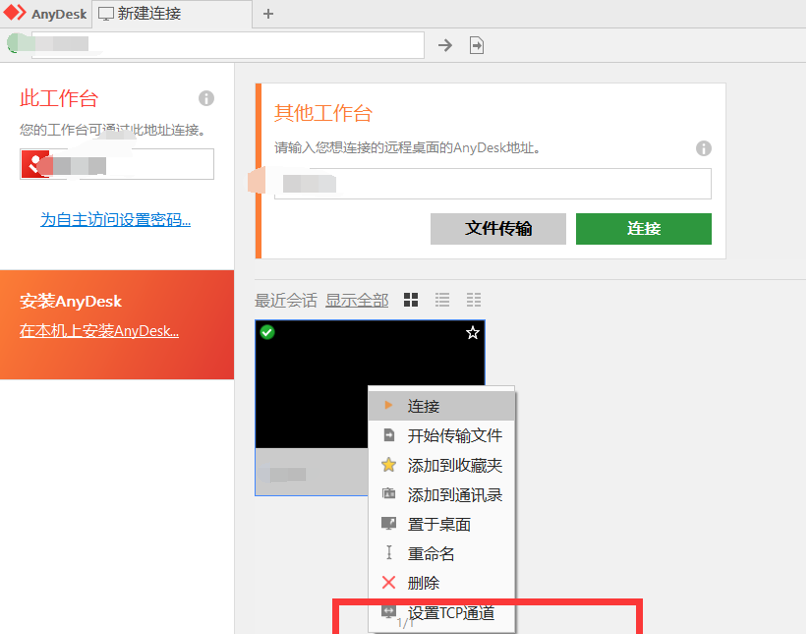
第二步:设置TCP通道界面如下图2所示。大家需要设置的地方就是图2红框标出的地方,大家需要填写本地端口,远程主机的IP地址以及远程主机的端口,然后点击“保存”即可。当然这里不仅可以建立一个TCP通道,点击“添加通道”按钮,还可以建立更多的通道。
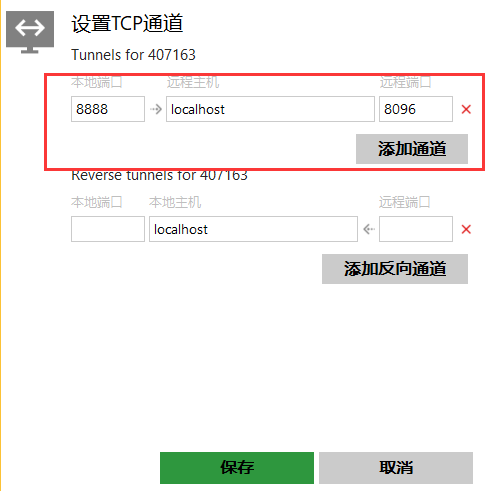
这里小编填写本地端口为8888,远程端口为8096,远程主机为localhost,假设远程电脑的IP地址为192.168.10.1。那么这样填写表示:当本地浏览器访问“http://127.0.0.1:8888”这个网址的时候,实际上访问的就是远程电脑的8096端口,即访问的是“http://192.168.10.1:8096”,原理就是通过TCP协议,完成了一次从外网到内网的代理过程,进而访问内网的网站资源。
按照上述步骤,设置好TCP通道以后,打开浏览器,访问http://127.0.0.1:8888,可以看到访问是被拒绝的,如下图3所示。因为此时虽然建立起了TCP通道,但还未进行远程连接,TCP通道是无效的。
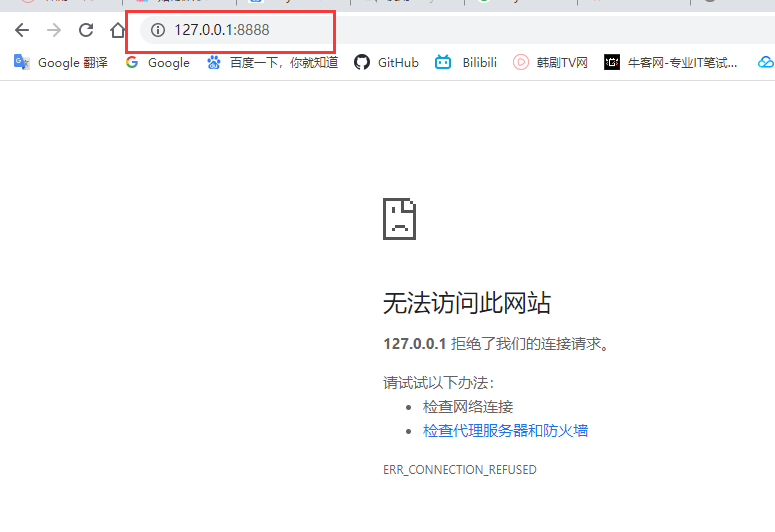
第二步:鼠标右键点击该会话记录,然后点击“连接”,建立起与远程电脑的连接,具体如下图4。
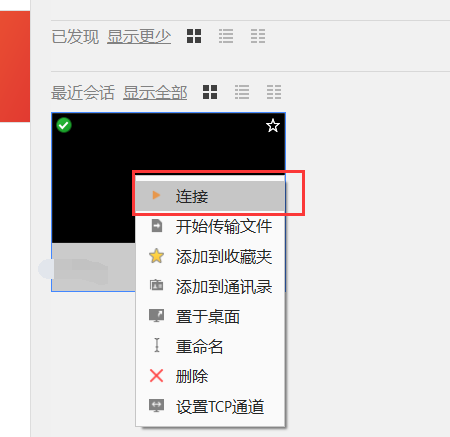
第三步:连接成功以后,刷新浏览器页面,可以看到,成功打开了远程服务器上的Emby服务网站,具体如下图5所示,其实此时虽然浏览器地址还是本地的8888端口,但访问的内容已经是远程服务器上8096端口上的服务资源了。
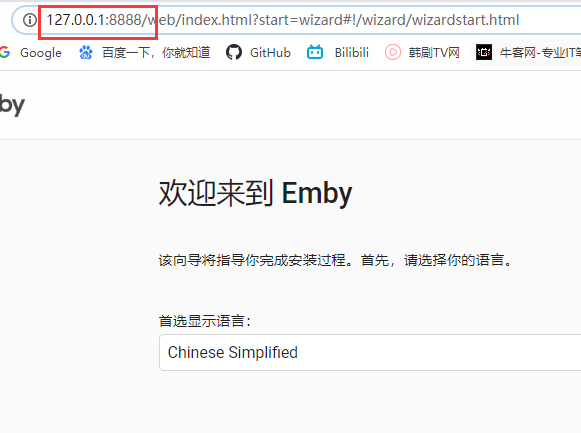
好了,以上就是小编整理的关于AnyDesk软件建立TCP通道,访问内网网站资源的具体教程,之后还会有更多更有趣、有用的教程发布在AnyDesk中文网上,欢迎大家前往关注!
作者署名:包纸
展开阅读全文
︾
读者也喜欢这些内容:

AnyDesk如何安装激活换机
AnyDesk的主要功能为远程协助,使用计算机控制另外一台远处的计算机,无论两台计算机的物理距离有多远,只需安装软件,在网络正常情况下,便能流畅操作另一台计算机。此篇内容,小编先简述一下软件的安装流程。...
阅读全文 >

qq远程控制电脑怎么弄为什么自动断开 好用的远程控制软件推荐
在日常生活中,我们在进行一些复杂操作却又不会操作,需要别人来帮助我们完成的时候,我们就可以借助一些远程控制电脑的软件来进行操作。那么你知道qq远程控制电脑怎么弄为什么自动断开,好用的远程控制软件推荐吗。下面我就为大家介绍介绍,想知道的小伙伴可以看看哦!...
阅读全文 >

Anydesk是免费的吗 anydesk免费版能使用多久
在远程工作、远程教育、远程学习越来越流行的今天,远程连接软件逐渐成为了许多人必备的工具之一,而在众多远程工具中,AnyDesk凭借其快速、安全和易用的特点受到广泛关注。现在仍有很多用户对于AnyDesk是免费的吗,AnyDesk免费版能使用多久等问题存在疑问,今天本文就来解答这些问题。...
阅读全文 >

anydesk如何设置用密码连接 anydesk如何查看密码
AnyDesk是一款远程控制软件,提供了安全、高效、可靠的远程连接服务,可以帮助用户在不同的设备间实现远程控制和文件传输等功能。其中,使用密码进行连接是AnyDesk的一项重要功能,本文将为大家介绍anydesk如何设置用密码连接,anydesk如何查看密码。...
阅读全文 >